Aucun contenu dans mon cours/modules ou sujets manquants
Plusieurs raisons peuvent expliquer l'absence de matériel dans l’outil Contenu :
Il est impossible de sélectionner les modules ou les sujets de contenu

Figure : des sujets de contenu dont la date de début est ultérieure ne sont pas disponibles.
Des messages d'erreur s’affichent lors d’une tentative d’accès aux liens de contenu
Message Erreur interne : vous recevez ce message quand le site Web rencontre un problème relatif au flux de travail interne.
-
Si vous sélectionnez un lien vers un élément d’un outil dans Brightspace (Travaux, Discussions, autre module de Contenu, etc.), accédez à l’outil et vérifiez si vous pouvez accéder directement à cet élément.
-
Si vous le pouvez, communiquez avec et informez-le que le lien vers le contenu est brisé.
-
Sinon, communiquez avec le service de soutien de D2L pour obtenir de plus amples conseils sur le diagnostic du problème.
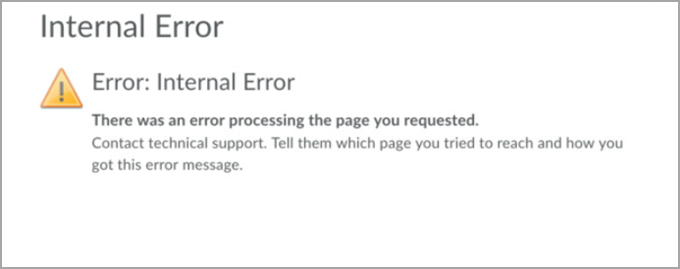
Figure : si vous recevez un message d'erreur interne, communiquez avec votre ou avec le service de soutien de D2L pour obtenir de l'aide.
Message Non autorisé : ce message s'affiche lorsque vous n'avez pas accès à une page dans Brightspace.
-
Si vous sélectionnez un lien de contenu vers un élément d’un outil dans Brightspace (Travaux, Discussions, autre module de Contenu, etc.), accédez à l’outil et vérifiez si vous pouvez accéder directement à cet élément.
-
Si vous le pouvez, communiquez avec votre et informez-le du problème que vous rencontrez.
-
Sinon, communiquez avec votre pour obtenir des conseils sur les prochaines étapes à suivre.
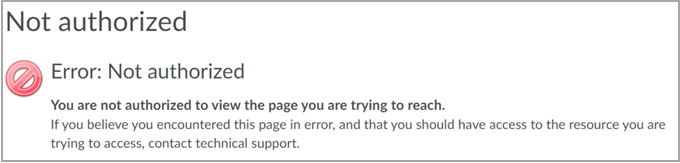
Figure : si vous recevez le message non autorisé, communiquez avec votre .
Liens de contenu brisés : si vous recevez un message d'erreur lorsque vous cliquez sur un lien externe dans le contenu et que vous n'êtes pas dirigé vers la page, communiquez avec votre pour l'informer que le lien ajouté au cours est brisé.
Page introuvable ou Erreur 404 : ce message d’erreur s’affiche lorsqu'un lien mène vers une page qui n'existe pas. Si vous n’êtes pas en mesure d’accéder à la page en lien, communiquez avec votre .
Les fichiers audio-vidéo ne fonctionnent pas.
Si vous ne parvenez pas à lire des fichiers audio ou vidéo dans le Contenu, le plugiciel permettant de lire le fichier est probablement manquant.
-
Pour confirmer ce diagnostic, effectuez la vérification de système se trouvant la page d’ouverture de session de Brightspace.
-
Assurez-vous que tous les plugiciels sont activés et faites les mises à jour nécessaires si nécessaire (Java, Adobe, etc.).
-
Vous pouvez également redémarrer votre navigateur et effacer votre mémoire cache avant d'essayer de lire le fichier audio ou vidéo à nouveau.
-
Communiquez avec votre si vous avez fait tous les dépannages ci-dessus et que vous rencontrez toujours un problème.
Les vidéos YouTube et les autres supports intégrés ne fonctionnent pas.
Lorsque des médias externes (comme des vidéos YouTube) sont intégrés à l'outil Contenu, votre navigateur peut les bloquer s’il considère qu’il n’est pas sécuritaire. La lecture du média sera donc bloquée.
Attentes et directives relatives à l'activité du cours : pour obtenir des précisions sur toute attente ou directive relative à un travail, communiquez directement avec votre pour qu'il réponde à vos questions.
Téléchargement du contenu
Cliquez sur la page de contenu que vous souhaitez télécharger. En bas de la page, cliquez sur Télécharger.
Remarque : Vous ne pouvez télécharger le contenu d’un cours que si vous détenez les autorisations requises. Si vous ne détenez pas ces autorisations, le bouton Télécharger ne s'affiche pas.